Установка и использование расширения Whoer VPN в Firefox
-
Для установки расширения перейдите в Addons Mozilla и в поиске найдите Whoer VPN.
-
Перейдите на страницу расширения.
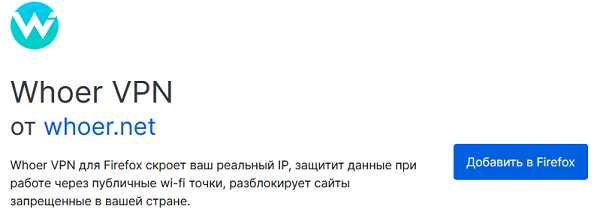
-
После того, как перешли на страницу расширения, для установки кликните на кнопку Добавить в Firefox.
-
Вам понадобится подтвердить разрешения для расширения.
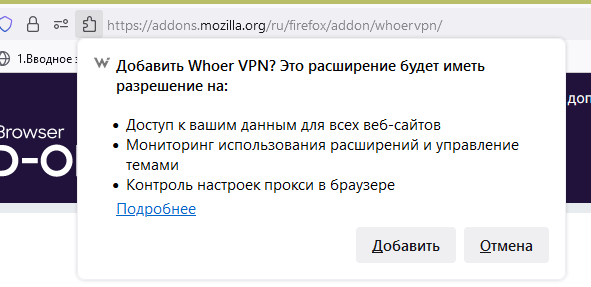
-
После установки, в правом верхнем углу браузера Firefox вы увидите иконку расширения Whoer VPN. На этом же этапе, на ваше усмотрение, вы можете выдать расширению еще одно разрешение. Мы рекомендуем это сделать. Почему — читайте в нашей статье про режим Инкогнито.
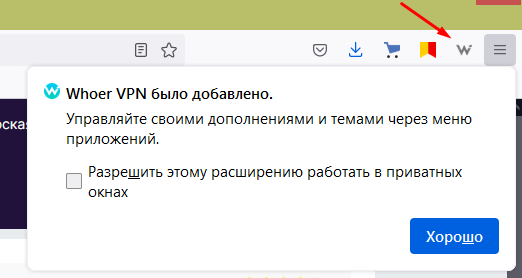
-
Кликнув по иконке W на панели браузера, вы увидите открывшееся окошко расширения. Если у вас уже есть код доступа, вам надо нажать кнопку Войти для перехода к окошку ввода ключа.
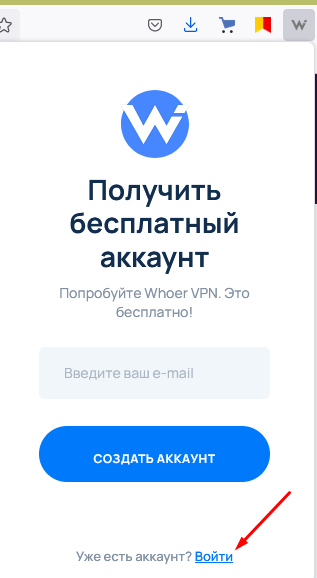
-
Если кода у вас пока нет — переходите к этапу регистрации (следующий раздел статьи).
Подключение к ВПН Firefox
Как подключить vpn Firefox бесплатно
-
Введите свой мейл в окошке расширения. Используйте реально существующую почту — на нее будет отправлен код доступа.
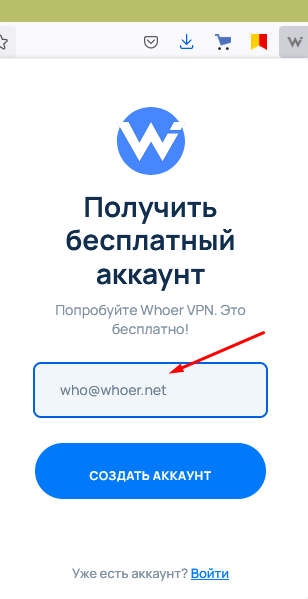
-
После успешной регистрации вам на мейл придет письмо с уникальным кодом. Код находится в теле письма и выглядит следующим образом:

-
Нажав Войти, перейдите к окошку авторизации. Введите полученный код.
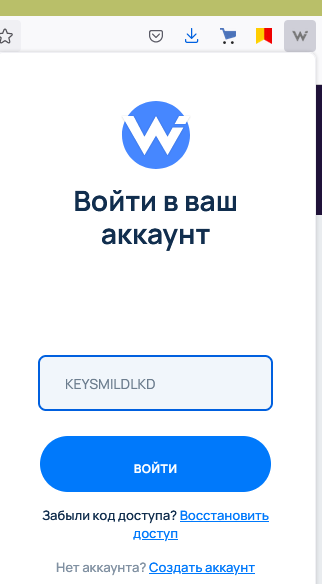
-
Для тестирования мы бесплатно предоставляем подключение к серверам Нидерландов на скорости 1 мб/с.
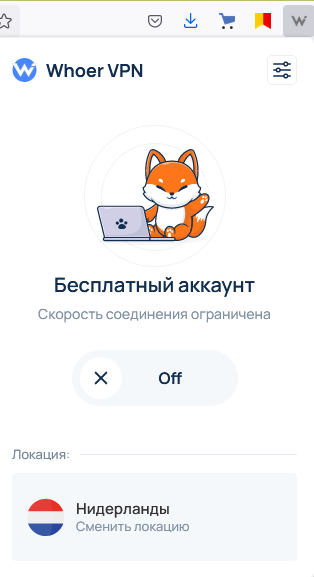
-
Для подключения к серверу потяните движок влево в положение On.
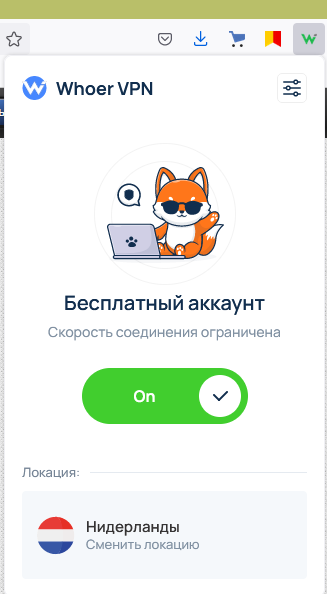
-
Нажав Сменить локацию, вы сможете посмотреть список серверов, доступных Премиум аккаунтам.
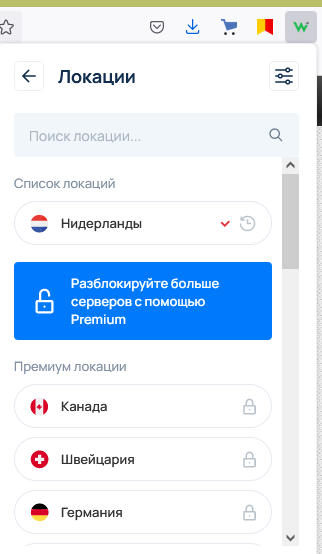
Чтобы получить Премиум доступ, купите подписку на ВПН
-
Вы можете оплатить доступ к Премиуму на странице покупки впн. Чтобы перейти на эту страницу из расширения, нажмите на синюю плашку “Разблокируйте больше серверов…” в списке локаций или кликните в правый верхний угол, чтобы перейти в Настройки.
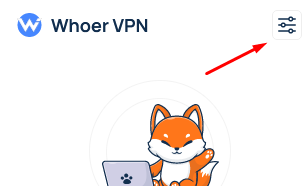
-
На вкладе Настроек нажмите Премиум аккаунт Получить.
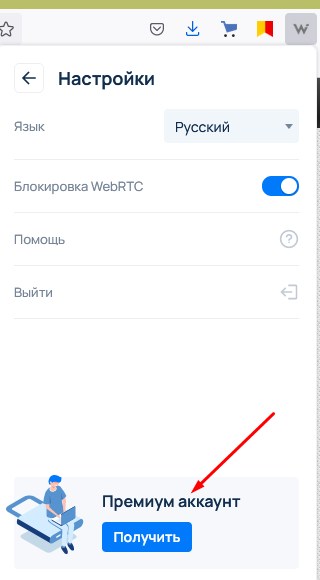
-
Также, если в списке локаций кликнуть на один из Премиум серверов, то откроется промо-окошко Премиума. Нажмите синюю плашку Получить код доступа.
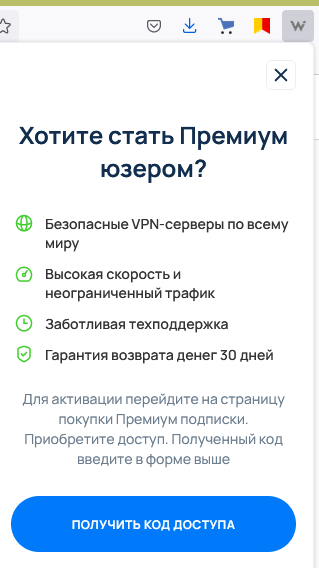
-
После этого откроется страница покупки впн. Если вы впервые покупаете Whoer VPN, используйте промокод на скидку UNLIM20.
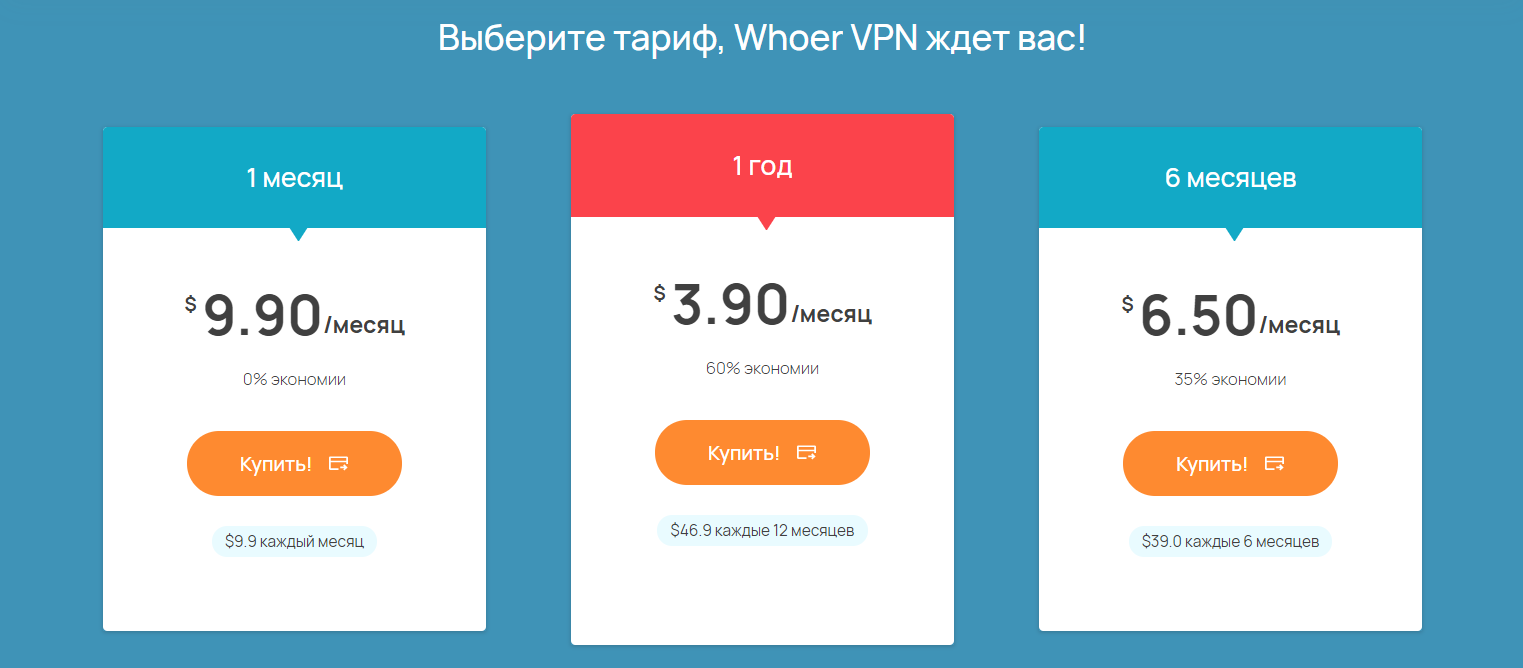
-
После получения на почту кода Премиума (если вы ранее регистрировали бесплатный аккаунт, код останется тем же), вам нужно будет перелогиниться в расширении. Пройдите в Настройки.
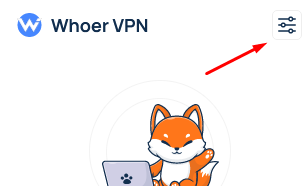
-
В окошке Настроек нажмите Выйти. Дальше залогиньтесь заново, как показано в этом руководстве для бесплатного аккаунта.
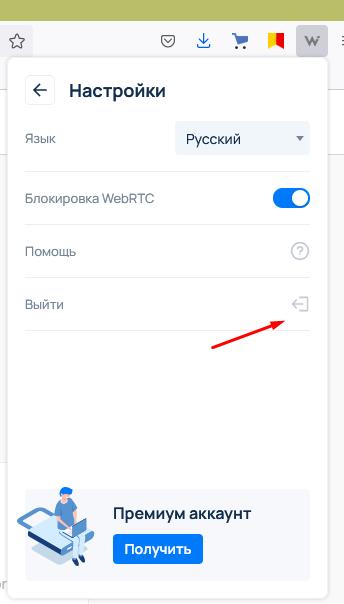
-
После ввода кода в открывшемся окошке приложения нажмите Сменить локацию.
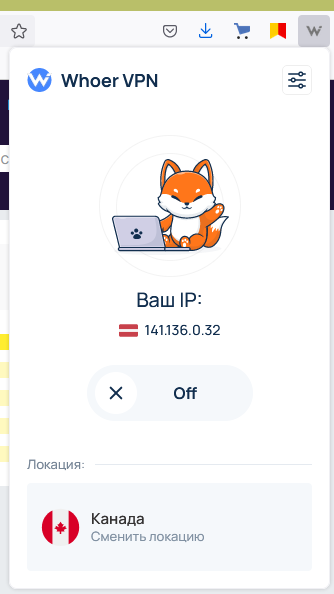
-
Вам откроется список Премиум серверов. Для подключения кликните на желаемый.
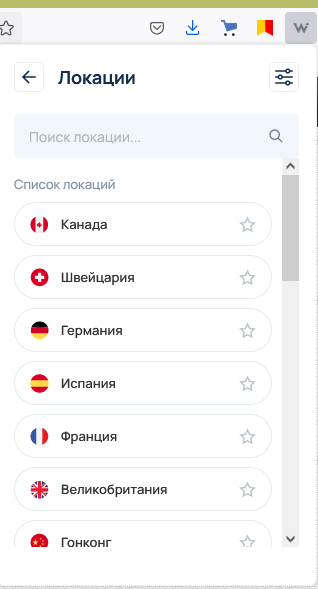
Настройки
На вкладке Настроек, вы можете изменить такие параметры как: язык, включить \ отключить блокировку WebRTC. Также можно обратиться в Поддержку, выйти из аккаунта для смены кода, можно узнать, сколько еще дней будет действовать ваша Премиум подписка.
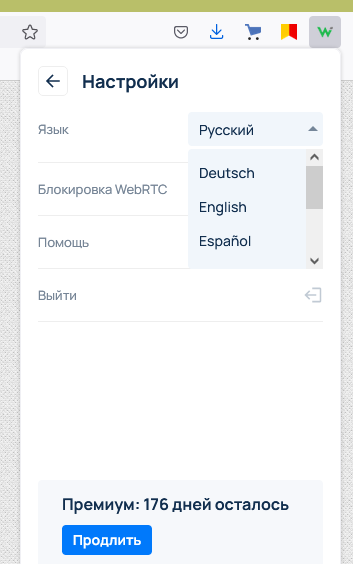
Нужна помощь?
Если у вас возникли вопросы, касающиеся работы расширения Whoer VPN, вы всегда можете связаться с нами через чат на сайте https://whoer.net/ru/vpn или почту [email protected]